Práce se segmenty
Důležité
Tento článek se týká pouze odchozího marketingu.
Segmenty umožňují vytvoření skupin souvisejících kontaktů, na které můžete cílit pomocí cest zákazníků. Segmenty jsou vytvářeny pomocí návrháře segmentů. Jedním způsobem vytváření segmentů je zadání dotazů na více souvisejících entit, včetně kontaktů, potenciálních zákazníků, obchodních vztahů, událostí, marketingových seznamů a dalších. Můžete se také dotazovat na službu marketing-insights a vyhledat kontakty, které se zapojily do vašich marketingových iniciativ. Služba marketing-insights také umožňuje dotazovat se na kontakty, kterých nedosahujete kvůli problémům, jako je vrácení e-mailů.
Návrhář segmentů připomíná jiné dotazovací nástroje v platformě Dynamics 365 (například funkce rozšířeného hledání), ale je flexibilnější a výkonnější. Návrhář segmentů je jediný nástroj, který umožňuje zadávat dotazy na záznamy interakcí ze služby Marketing Insights.
Poznámka
Segmenty Customer Insights - Journeys jsou jiné než marketingové seznamy. Další informace: Segmenty Customer Insights - Journeys vs. marketingové seznamy
Segmenty v aplikaci Dynamics 365 Customer Insights - Journeys
Segment trhu je kolekce kontaktů, na které se zaměřujete v rámci cesty zákazníka. V některých případech se zaměříte na všechny kontakty, které máte. Většinou však na základě demografických, firemních nebo behaviorálních dat a jiných okolností zvolíte, na koho se chcete zaměřit.
Pokud například otevíráte nový obchod v Pardubicích, budete pravděpodobně propagovat otevírací den jen kontaktům, které žijí v okolí Pardubic. Nebo pokud provozujete výprodej šatů, možná budete chtít cílit na kontakty, které v minulosti projevily zájem o šaty. V takovém případě můžete segment zúžit pouze zacílením na kontakty, které v minulosti otevřeli e-maily související s dámskými kostýmy. Rozhodnutí, jako jsou tato, budou mít vliv na způsob komunikace se segmentem. Tato rozhodnutí zpravidla ovlivní také způsob komunikace se segmentem z hlediska toho, jaké kanály zvolíte, jaký druh grafiky vyberete, jaký typ argumentů použijete a další.
Typy segmentů
Segmenty mohou být dynamické nebo statické.
- Dynamické segmenty se nastavují pomocí logických výrazů, jako například „všechny kontakty z New Yorku“ nebo „všechny kontakty, které mají rády The Mets“. Členství v dynamických segmentech se neustále mění, aby odráželo nové nebo odebrané kontakty a aktualizované kontaktní informace. Demografické i firmografické segmenty jsou příklady dynamických segmentů.
- Statické segmenty jsou tvořené statickým seznamem kontaktů vybraných individuálně, nikoli logicky na základě hodnot polí. Pracovníci marketingu a prodeje mohou statický seznam vytvořit a naplnit na základě soukromých znalostí nebo osobních interakcí.
Segmenty mohou mít bloky dotazů na základě profilů, interakcí nebo jiných segmentů.
- Bloky profilů dotazují záznamy profilu uložené ve službě Marketing Insights. Záznamy profilů se synchronizují mezi organizační databází Dynamics 365 a službou marketing-insights. Záznamy profilu zahrnují entity, s nimiž normálně pracujete v uživatelském rozhraní Dynamics 365, jako jsou kontakty, obchodní vztahy, potenciální zákazníci a jakékoli jiné entity, které zvolíte k synchronizaci.
- Bloky chování dotazují záznamy interakce uložené ve službě Marketing Insights. Každý z těchto záznamů se generuje automaticky a týká se konkrétního záznamu kontaktu. Přístup k záznamům interakcí se používá ke generování různých poznatků zobrazovaných v uživatelském rozhraní aplikace Customer Insights - Journeys. Záznamy interakcí se nesynchronizují s organizační databází Dynamics 365. Generují se jako reakce na interakce kontaktů, jako je otevření e-mailu, kliknutí na odkaz v e-mailu, odeslání formuláře nebo registrace na akci.
Synchronizace segmentů se službami Marketing Insights
Aplikace Customer Insights - Journeys funguje společně se sadou externích služeb Marketing Insights, které ke svému fungování využívají svou vlastní databázi Marketing Insights a poskytují pokročilé definice segmentů a zákaznické analýzy. Výsledky integrace při spolupráci těchto dvou systémů jsou výkonné kombinované funkce. Záznamy kontaktů a marketingové seznamy se mezi těmito dvěma systémy nepřetržitě synchronizují, což službě Marketing Insights umožňuje aplikovat výkonné nástroje pro zpracování a analýzu dat na vaše kontakty a zkombinovat je s daty z jiných typů záznamů aplikace Dynamics 365 a informacemi z jiných systémů.
Důležité
Služba Marketing Insights zpracovává měny v členství v segmentech asynchronně, což znamená, že není možné předvídat pořadí, ve kterém budou tyto změny zpracovány. V některých případech, například při zpracovávání velmi rozsáhlých databází, může aktualizace určitého segmentu trvat až šest hodin. Není proto možné spoléhat se na to, že určitý segment bude zpracován před nebo po určitém jiném segmentu. Postupujte proto s opatrností, jestliže chcete sladit průběh souvisejících kampaní a využívat segmenty potlačení.
Před použitím musí být segmenty v ostrém provozu
Při prvním vytvoření je nový segment ve stavu konceptu, což znamená, že je odemčený, abyste mohli pracovat s jeho definicemi a jinými nastaveními, nebudete ho ale moci použít v cestách zákazníka. Až budete připraveni segment použít, musíte ho otevřít a vybrat příkaz Přejít na ostrý provoz na panelu příkazů, čímž se aktivuje a přejde do stavu ostrého provozu.
Důležité
Při navrhování svého segmentu můžete vybrat odkaz Získat odhadovanou velikost segmentu. Takto získáte odhad počtu kontaktů, které budou tvořit daný segment. Obvykle bude odhad přesný, ale někdy se konečná velikost může mírně lišit (pro zobrazení přesné velikosti a členství je nutné uvést segment do provozu).
Pokud segment potřebujete po přechodu do ostrého provozu upravit, otevřete ho a výběrem příkazu Upravit na panelu nástrojů, aby byly ve stavu "Aktivní, upravitelné" nebo Zastavit na panelu příkazů pro návrat do stavu Koncept.
Další informace: Uvedení publikovatelných entit do ostrého provozu a sledování jejich stavu
Zobrazení a správa segmentů
Pokud chcete pracovat se segmenty, přejděte na Odchozí marketing>Zákazníci>Segmenty. Otevře se standardní zobrazení seznamu, ve kterém můžete segmenty hledat, řadit, filtrovat, vytvářet a odstraňovat. Otevřením segmentu zobrazíte jeho podrobnosti, nebo výběrem příkazu Nový vytvoříte nový segment.
Vytvoření nového segmentu a jeho uvedení do ostrého provozu
V této části získáte základní přehled o tom, jak vytvořit segment a spustit jej, abyste mohli vidět jeho členy a použít je k cílení na cestu zákazníka.
Přejděte na Odchozí marketing>Zákazníci>Segmenty k otevření seznamu aktuálních segmentů.
Výběrem možnosti Nový začněte vytvářet nový segment a vyberte typ segmentu, který chcete vytvořit:
- Dynamický segment: Vytvoří dynamický segment připravený k dotazování záznamů kontaktů a záznamů interakcí a také k zahrnutí, protínaní nebo vyloučení kontaktů v existujících segmentech. Při dotazování na záznamy kontaktů můžete podle potřeby přidat vztahy k vytvoření složitějšího dotazu.
- Statický segment: Vytvoří segment, v němž ručně vybíráte každého člena, místo abyste vytvářeli logický dotaz, který je automaticky přidá. Podrobnosti o tom, jak pracovat s tímto druhem segmentu, viz Navržení statických segmentů
Pokud jste vybrali dynamický segment: Otevře se dialogové okno Šablona segmentu obsahující seznam dostupných šablon. Každá šablona obsahuje plně nebo částečně definovaný dotaz navržený pro určitý účel, který je označen názvem šablony. Chcete-li získat další informace o této šabloně v informačním panelu, vyberte libovolnou šablonu. K dispozici jsou finkce Filtrovat a Vyhledat, které vám pomohou najít šablonu, kterou hledáte. Vyberte šablonu uvedenou v seznamu a poté vyberte možnost Vybrat, chcete-li načíst tuto šablonu, nebo klepněte na tlačítko Storno a začněte vytvářet nový segment od začátku.
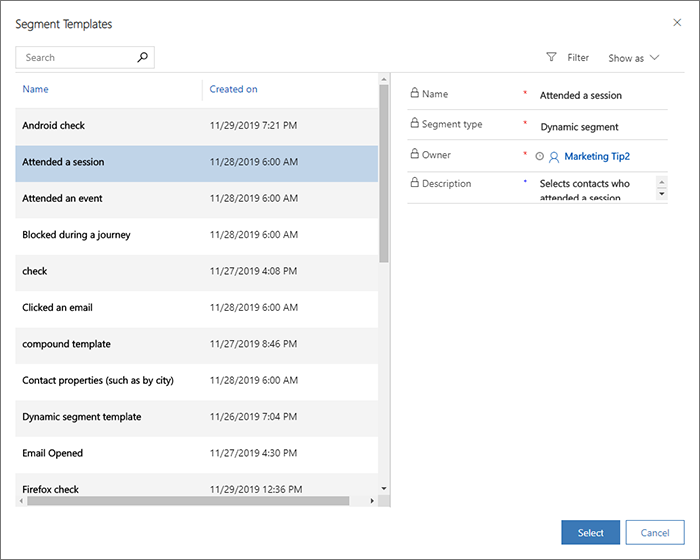
- Pokud jste vybrali šablonu, načte se šablona a tento krok můžete přeskočit. Pokud jste vybrali Zrušit v dialogovém okně Šablona segmentu, otevře se prázdné okno návrháře, kde můžete začít segmentaci od začátku. Můžete začít výběrem bloku dotazu (výše označovaný jako blok profilu, blok interakce nebo segment). Do tohoto bloku můžete přidat další bloky a vybrat vztah mezi bloky. Kontakty, které se zobrazí v některém z bloků, můžete vybrat výběrem možnosti "nebo" kontaktů, které se zobrazí v obou blocích, výběrem možnosti "a také" nebo kontaktů, které se zobrazí v prvním bloku, ale ne v druhém, výběrem možnosti "ale ne".
- Dále se otevře návrhář segmentů a zobrazí nastavení a nástroje, které jsou vhodné pro váš výběr nebo šablonu. Začněte pojmenováním segmentu v horní části plátna segmentace.
- Pokud jste vybrali statický segment: Zobrazí se nabídka rychlého vytvoření s žádostí o nastavení názvu segmentu a výběr několika primárních možností. Můžete vytvořit popis segmentu, vybrat časové pásmo segmentu a vybrat, jestli rozsah kontaktů dotazovaných pro segment zahrnuje celou organizaci nebo pouze organizační jednotku.
- V návrháři statických segmentů můžete ručně vybírat kontakty jednotlivě výběrem tlačítka "Přidat" na kartě "Obecné".
- Pomocí dotazu můžete také rychle filtrovat kontakty a pak vybrat některé (nebo všechny), které chcete přidat do statického segmentu, výběrem tlačítka Přidat podle dotazu. Podobně můžete pomocí dotazu rychle vybrat určité kontakty, které chcete odebrat ze segmentu, výběrem tlačítka Odebrat podle dotazu.
- Použití dotazů k přidání nebo odebrání členů ze statického segmentu: Když je vybrána možnost "Přidat podle dotazu" nebo "Odebrat podle dotazu", otevře se dialogové okno Spravovat členy segmentu. Zde můžete vytvořit dotazy na základě vlastností kontaktu, stejně jako vlastnosti entit souvisejících s kontaktem (Obchodní vztah, Zájemce, Registrace události) a načíst seznam kontaktů, které se k tomuto dotazu hodí. Všimněte si, že tyto kontakty ještě nebyly přidány do statického segmentu.
- Z výsledků dotazu můžete vybrat jeden nebo více kontaktů a kliknutím na tlačítko Přidat vybrané je přidat do segmentu. Pokud odebíráte členy segmentu, klikněte na tlačítko Odebrat vybrané. Můžete také přidat nebo odebrat všechny kontakty, které dotaz načetl, výběrem tlačítka Přidat vše nebo Odebrat vše.
- Chcete-li upravit dotaz, který načetl seznam kontaktů, klikněte na tlačítko Upravit dotaz.
Volbou Uložit na panelu nástrojů segment uložíte.
Použijte nástroje poskytnuté návrhářem k určení kritérií členství v segmentu, jak je popsáno jinde v tomto tématu, pro vybraný typ segmentu.
Po dokončení návrhu segmentu vyberte Přejít na ostrý provoz na panelu nástrojů ke spuštění provozu segmentu, najděte všechny jeho členy (podle potřeby) a zpřístupněte je pro použití při vašich cestách zákazníka. Jakmile bude váš segment aktivní, bude zahrnovat kartu Členové, kde můžete přesně zjistit, které kontakty jsou součástí segmentu.
Poznámka:
Po přechodu dynamického segmentu do ostrého provozu můžete zkontrolovat, kdy byl naposledy vyhodnocen, a následující čas vyhodnocení v horní části segmentu na kartě Členové.
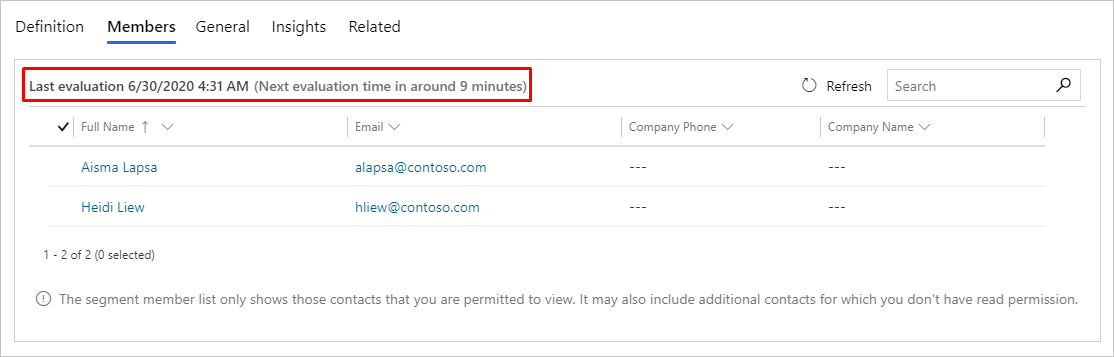
Karty a nastavení segmentů
Karty se zobrazují jako sada nadpisů pod záhlavím, ve kterém se zobrazuje název segmentu. Výběrem některého z těchto nadpisů přejdete na odpovídající kartu. Jednotlivé karty jsou stručně popsány v následujících pododdílech.
Karta Definice
Pomocí karty Definice určíte členství segmentu. U dynamických segmentů se zde najdete tvůrce dotazů. V případě statických segmentů vybíráte konkrétní kontakty po jednom.
Karta Obecné
Karta Obecné obsahuje několik základních nastavení a obecné informace o segmentu. Mnohé z těchto hodnot jsou vytvořeny při prvním vytvoření segmentu a poté jsou jen pro čtení. Některá pole jsou dostupná pouze v případě, že je aplikace nakonfigurována tak, aby je používala. Všechna pole jsou jen pro čtení, když je segment v ostrém provozu. Mezi dostupná pole mohou patřit některá nebo všechna následující:
- Název: Název segmentu, jak je zobrazen v seznamu segmentů a při výběru segmentů pro cestu zákazníka.
- Datum vytvoření: Datum vytvoření segmentu.
- Typ segmentu: Zobrazuje typ segmentu (dynamický nebo statický). Toto je trvale stanoveno při vytvoření segmentu.
- Externí zdroj: U segmentů, které jsou synchronizovány z externího zdroje, jako je Customer Insights, jsou zde uvedeny informace o externím zdroji.
- Externí adresa URL segmentu: U segmentů, které jsou synchronizovány z externího zdroje, jako je Customer Insights, je zde uvedena adresa URL externího zdroje.
- Časové pásmo: Zobrazuje časové pásmo segmentu. Toto je časové pásmo, které segment používá k výpočtu dat vzhledem k aktuálnímu času. Pokud například vyberete operátor částečné datum "Všechny kontakty, které se zaregistrovaly pro událost v posledních třech dnech", vypočítá se třídenní doba trvání pomocí časového pásma segmentu.
- Stav aktivace Udává, jestli je segment ve stavu konceptu, nebo v ostrém provozu. V cestách zákazníka jsou k dispozici jenom segmenty v ostrém provozu. (Toto je také označováno jako Důvod stavu.)
- Vlastník: Zobrazuje jméno uživatele, který tento segment vlastní
- Rozsah: Toto nastavení se zobrazí pouze tehdy, jsou-li pro danou instanci povoleny rozsahy organizačních jednotek. Pokud jsou rozsahy povoleny, rozsah může mít nastavení Organizační jednotka nebo Organizace, které mohou změnit pouze privilegovaní uživatelé (například manažeři nebo správci). Při nastavení jako Organizační jednotka bude segment obsahovat pouze kontakty, které patří do stejné organizační jednotky jako vlastník segmentu, a to i v případě, že dotaz obvykle najde více kontaktů, než je tento. Pokud je rozsah nastaven jako Organizace, segment bude obsahovat všechny kontakty, které odpovídají dotazu, bez ohledu na to, kdo vlastní kontakty nebo cestu. Pokud je tato funkce zakázána, segment se chová, jako by byl nastaven na hodnotu Organizace. Další informace: Použití organizačních jednotek pro řízení přístupu k záznamům aplikace Customer Insights - Journeys
- Popis: Popis segmentu.
- Členové: Počet kontaktů, které jsou aktuálně zahrnuty v segmentu.
Karta Členové
Karta Členové se zobrazí až potom, co segment aspoň jednou uvedete do provozu. Použijte ji k zobrazení kontaktů, které jsou součástí segmentu. Obvykle trvá několik minut, než se karta Členové naplní poté, co uvedete segment do provozu.
Karta Insights
Mnoho typů entit, včetně segmentů, zobrazuje kartu označenou Přehledy po alespoň jednom uvedení záznamu do provozu. Na této kartě jsou zobrazeny výsledky, analýzy, KPI a další informace o tom, jak byl tento záznam použit, a jak s ním interagovaly kontakty. Více informací: Analýza výsledků k získání poznatků z marketingových aktivit
Karta Související
Téměř všechny typy entit v aplikaci Customer Insights - Journeys obsahují kartu Související. Pomocí ní lze vyhledat záznamy, které souvisejí s aktuálně otevřeným záznamem. Tato „karta“ je pouze rozevírací seznam, ve kterém můžete vybrat typ souvisejících záznamů, které chcete zobrazit. Při výběru typ záznamu (entity) je na stránku přidána nová záložka pojmenovaná jako tato entita, na které můžete zobrazit seznam souvisejících záznamů nebo zvoleného typu. Když vyberete novou entitu z karty Související, ta nahradí právě zobrazenou položku.
Poznámka:
Karta Související pro segmenty někdy zahrnuje položku pro Cesty zákazníka, ale tato položka pouze vyhledá cesty, kde aktuální segment je segment potlačení. Nenajde cesty, které používají aktuální segment jako cílový segment. Důvodem je, že segmenty potlačení jsou přímo spojeny s entitou cesty zákazníka, zatímco cílové segmenty jsou propojeny s cestami méně přímo, pomocí konfigurace dlaždic, a proto nejsou na vyřešeny na kartě Související.
Správa kvóty segmentů
Kvóta segmentů je limit aktivních segmentů, které může organizace mít. Počet aktivních segmentů je součet živých segmentů vytvořených uživateli a systémových segmentů, které cesty zákazníků vytvářejí.
Systémové segmenty jsou vytvářeny když:
- Je vytvořen sjednocený segment (blok chování plus profil)
- Cesta zákazníka má dlaždice s podmínkami
- Cesta zákazníka používá více segmentů
Systémové segmenty se počítají jako aktivní segmenty v kvótě, pokud je cesta zákazníka živá.
Pokud je kvóta aktivních segmentů překročena, můžete počet aktivních segmentů snížit takto:
- Zastavit nesouvisející segmenty
- Zastavit nesouvisející cesty
Poznámka:
Odstranění neaktivních cest nebo segmentů neovlivní použití aktivních segmentů.
Podrobnější informace naleznete v části Limity služeb a zásady spravedlivého používání